
「Apple Music Replay」を使い方を解説するよ!再生履歴で履歴を振り返る方法
Contents[OPEN]
- 1「Apple Music Replay」って知ってる?
- 2「Apple Music Replay」を始めよう
- 2.1「Apple Music Replay」を使うための条件は?
- 2.2《アプリ版》「Apple Music Replay」を始める方法
- 2.3《WEB版》「Apple Music Replay」を始める方法
- 3「Apple Music Replay」の使い方
- 4「Apple Music Replay」の再生回数がおかしいときには
- 5「Apple Music Replay」の疑問に答えるよ
- 6アーティストごとの再生回数を知りたい
- 7「Apple Music Replay」で自分だけのオリジナルランキングを楽しもう
プレイリストを追加・共有する
「Apple Music Replay」で年ごとのリプレイが作成されたら、プレイリストに追加しておきましょう。ウェブからApple Music Replayにアクセスし、「+追加」をタップします。
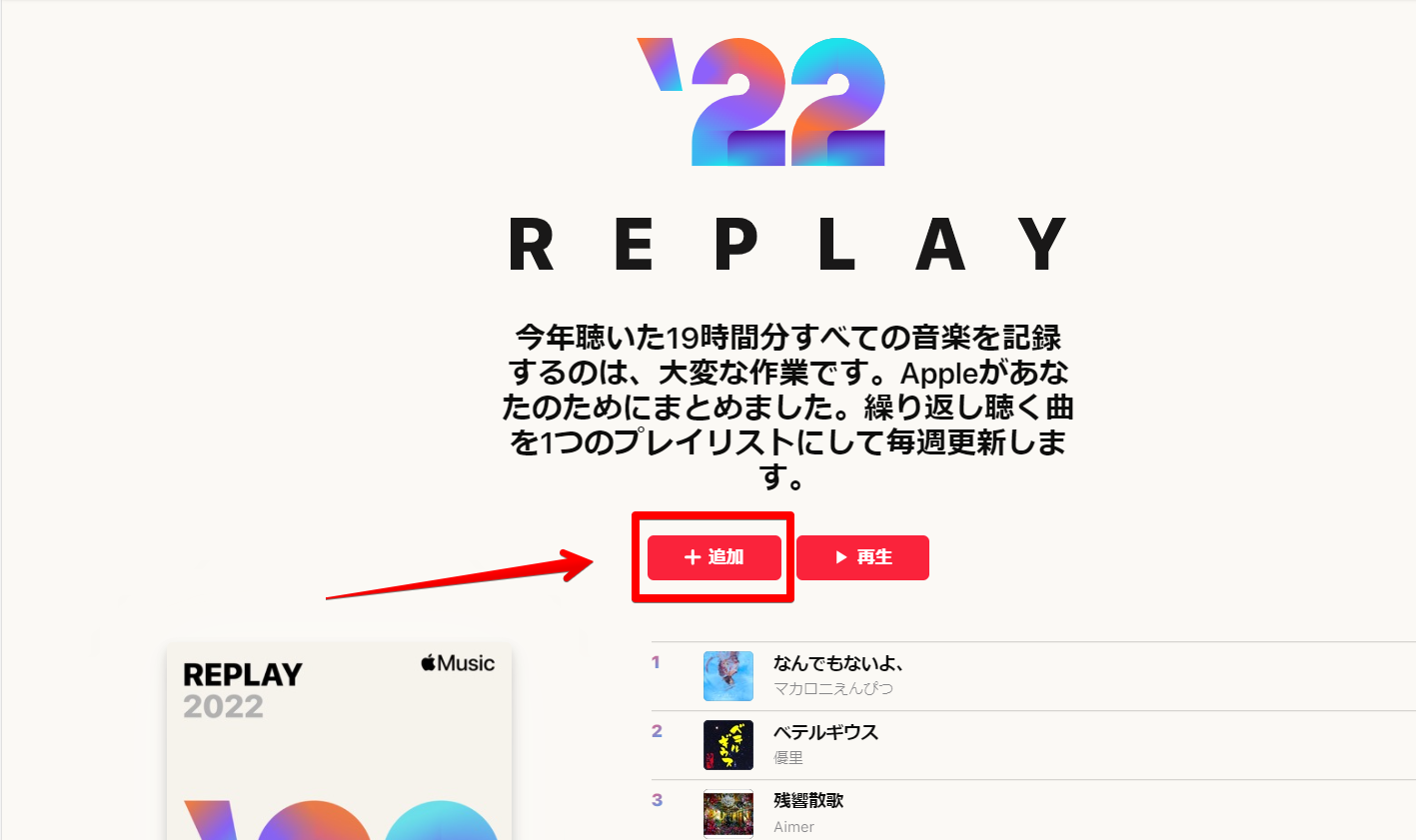
追加ができたら、スマホやパソコンからApple Musicのアプリ内を見てみましょう。プレイリストを開くと、「リプレイ:2022年」が追加されています。
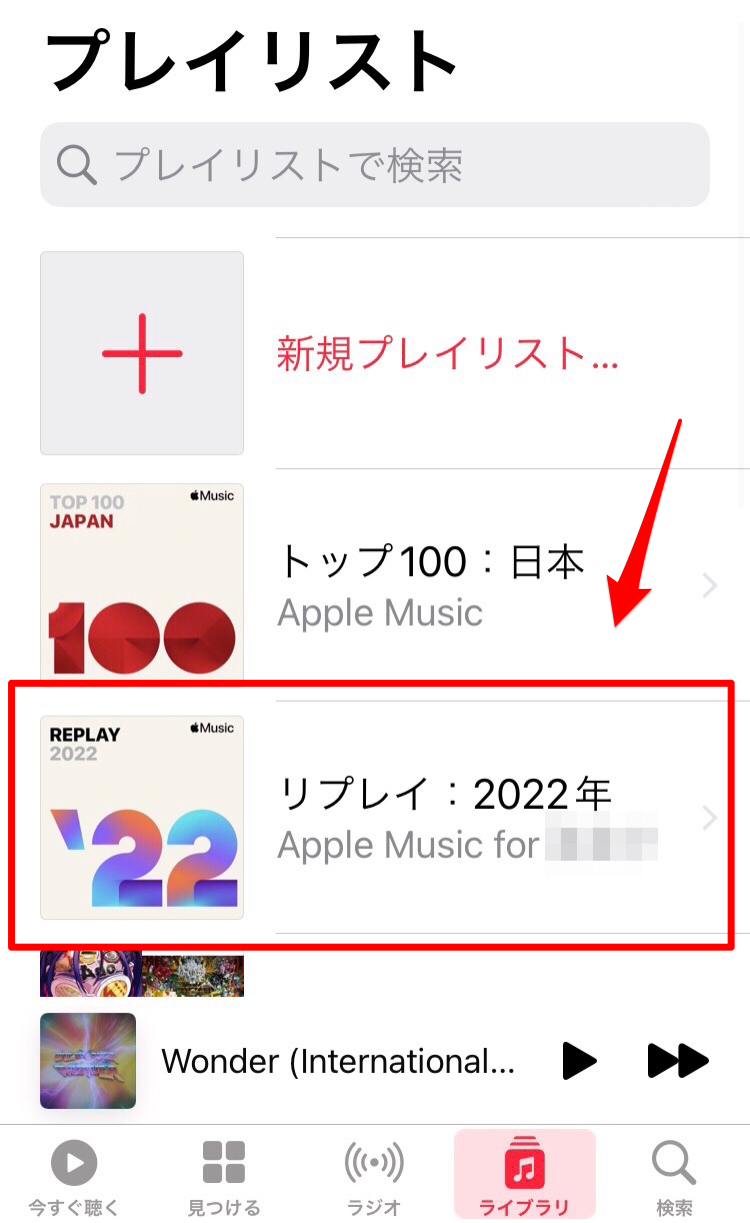
ライブラリにも、「最近追加された項目」の部分に「リプレイ:2022年」が入っていますよ。

パソコンでも、ライブラリとプレイリストの中に「リプレイ:2022年」が入っているのが分かります。
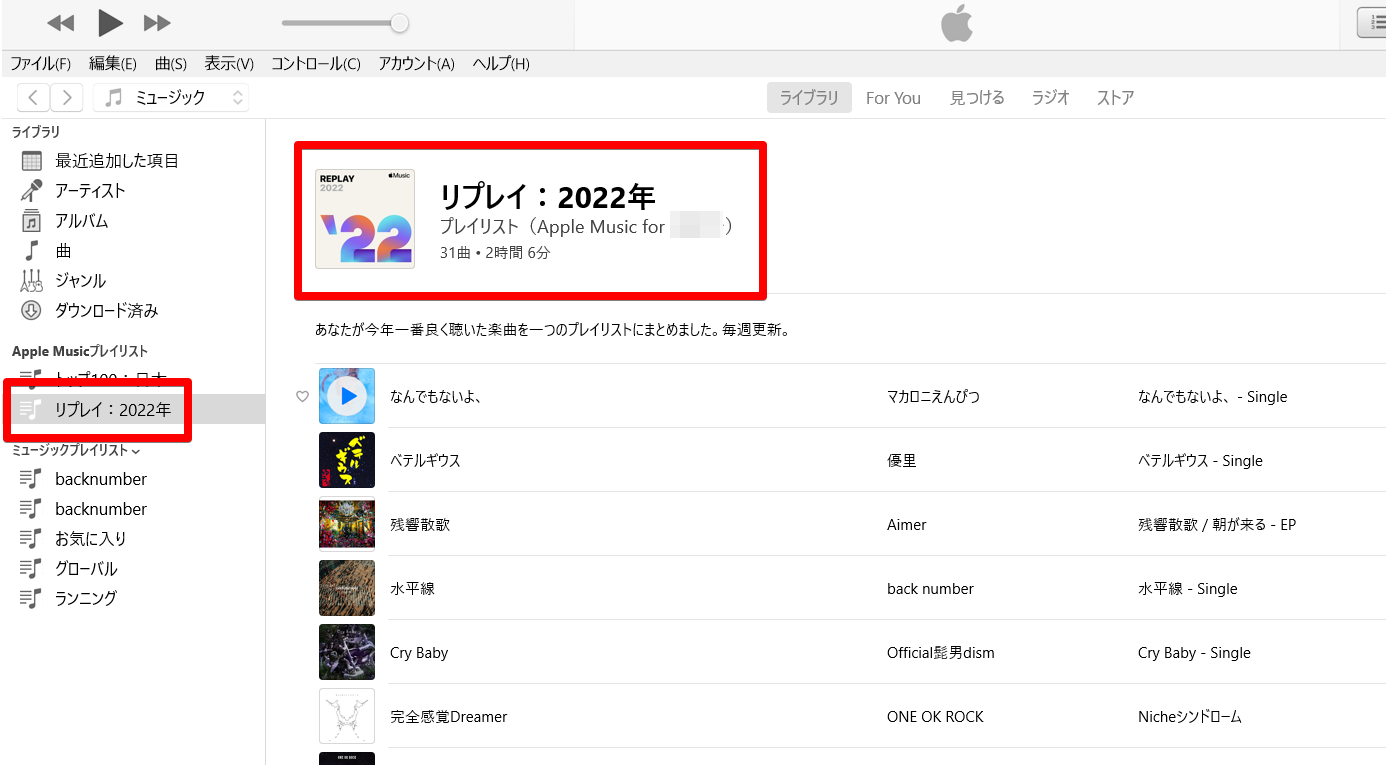
スマホとパソコンどちらかからApple IDでApple Music Replayにサインインすれば、どのデバイスからでもリプレイのプレイリストを聴くことができますよ。
追加されたプレイリストは、友達と共有したり、SNSに投稿したりすることができます。
やり方を紹介しますね。
スマホの場合
まずはスマホから共有する場合です。
Apple Musicのプレイリスト内から「リプレイ:2022年」のプレイリストを開き、右上の「…」をタップします。
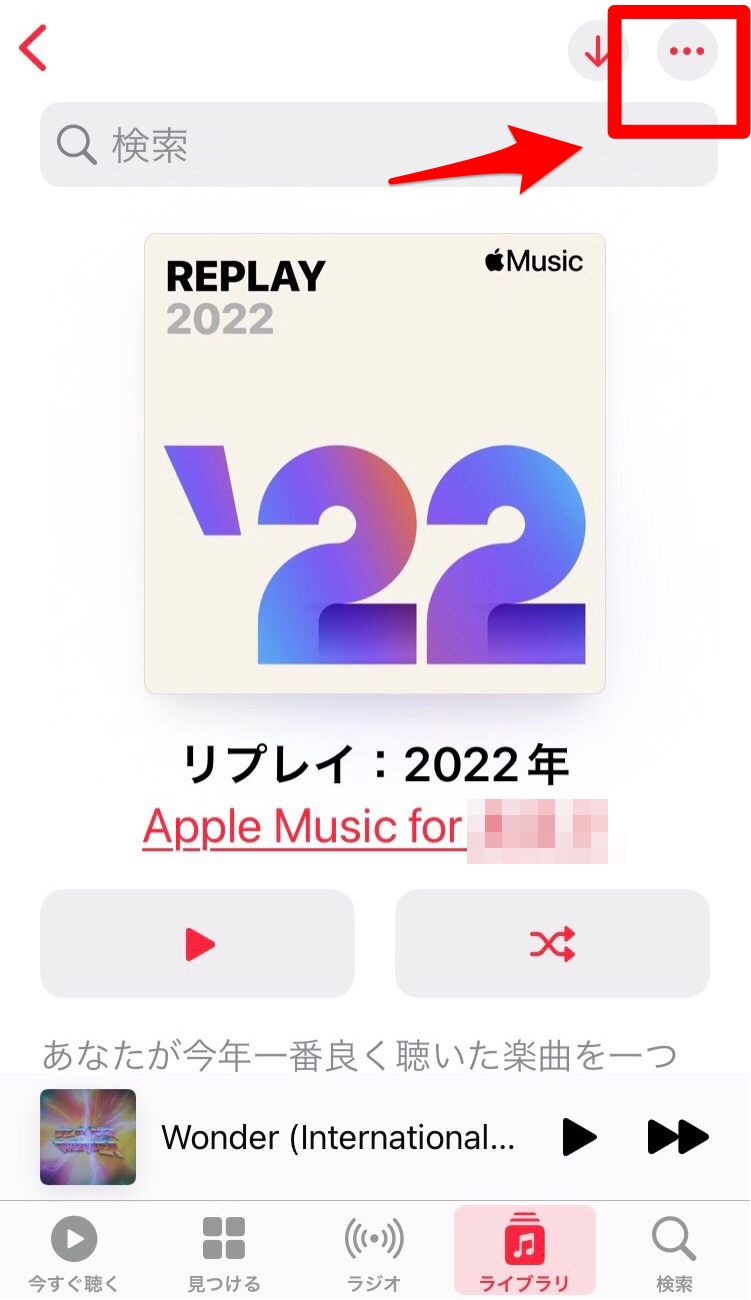
「プレイリストを共有」をタップしましょう。
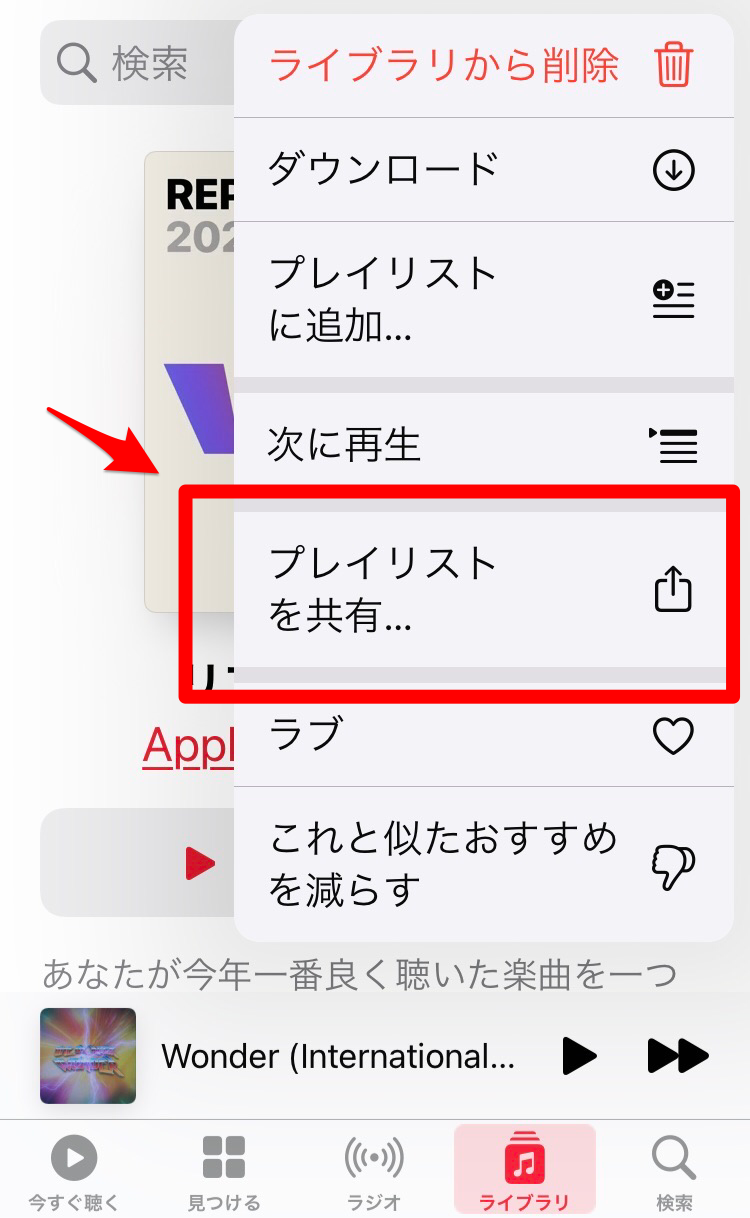
LINE、SNSなどのアプリが出るので、送りたい相手やアプリを選択しましょう。
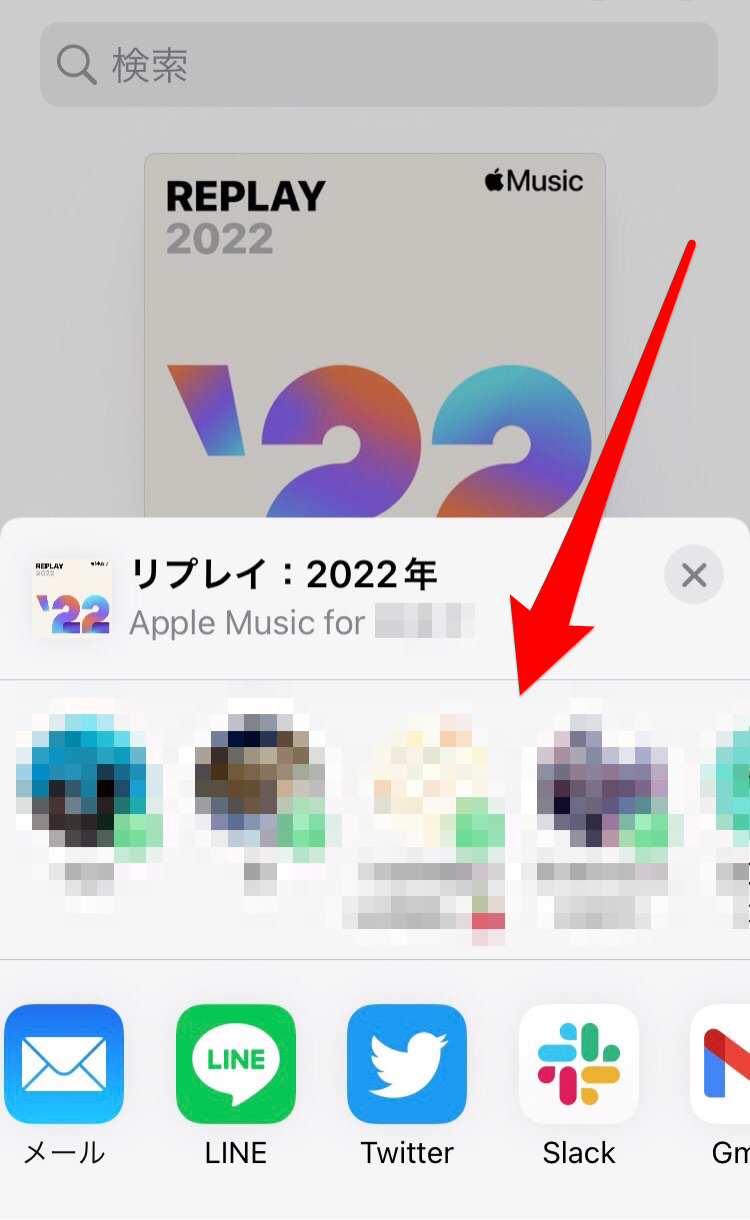
LINEにメッセージを添えて転送したり、
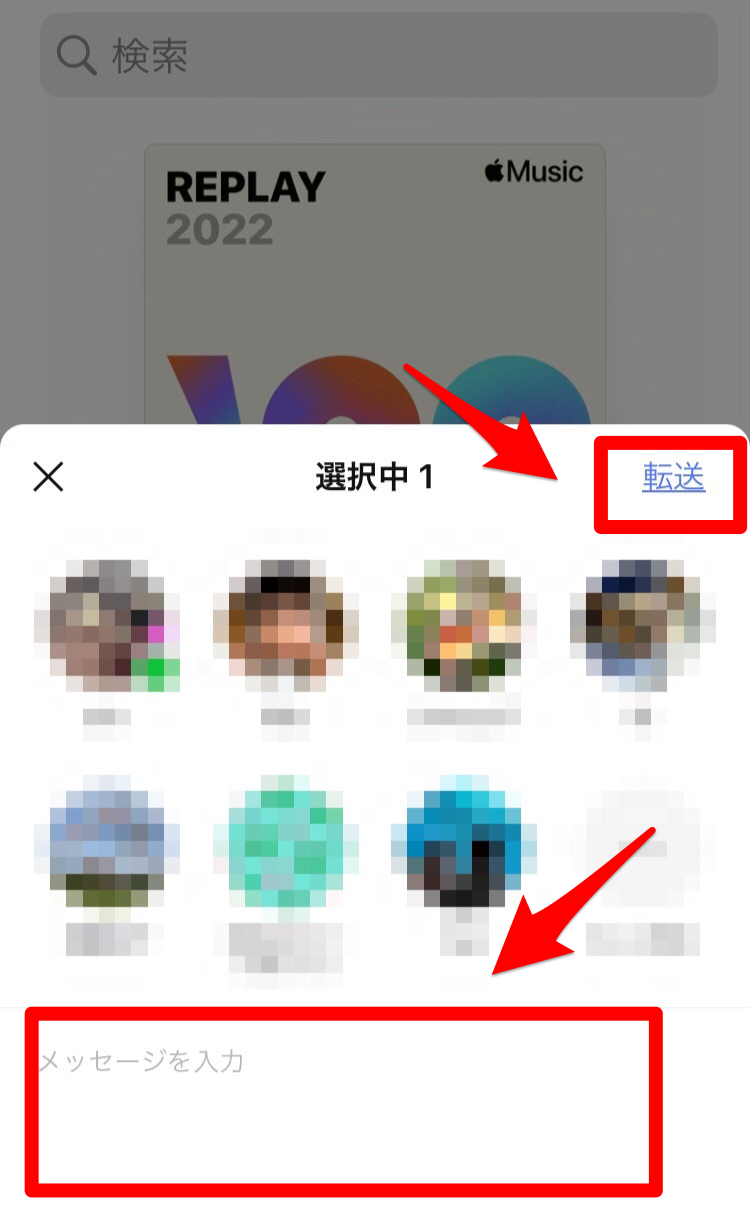
SNSへの投稿が可能です。
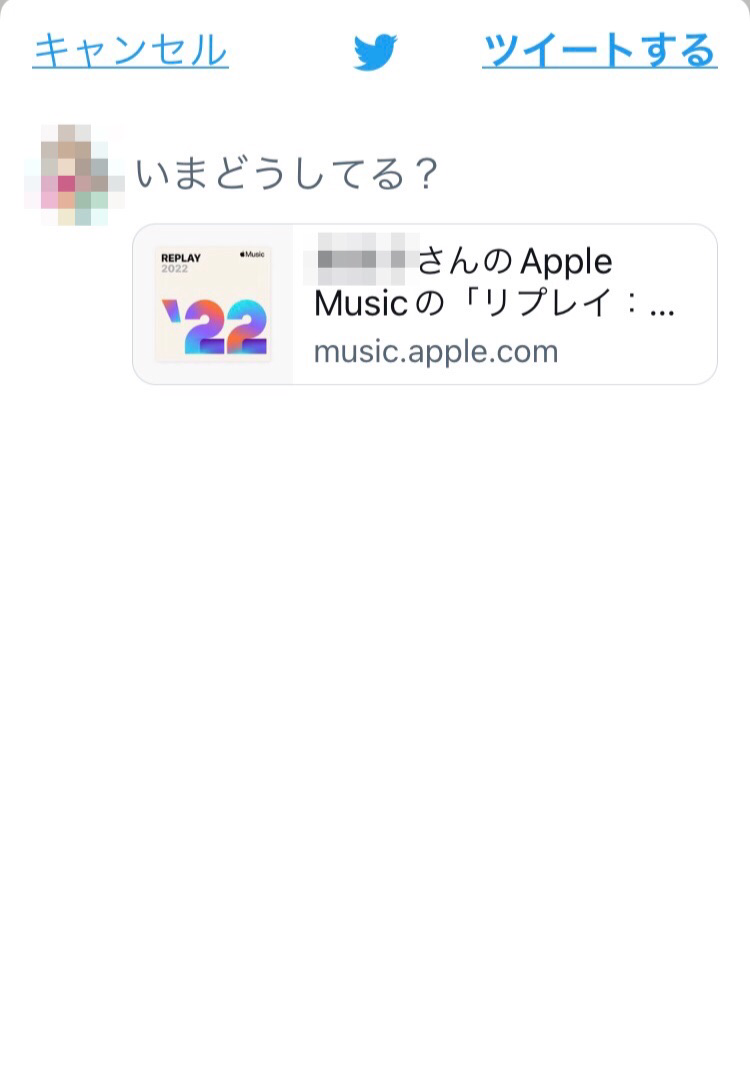
パソコンの場合
続いてはパソコンから共有する方法です。
スマホと同じくプレイリストの中の「リプレイ:2022年」を開き、右上の「…」をクリックします。
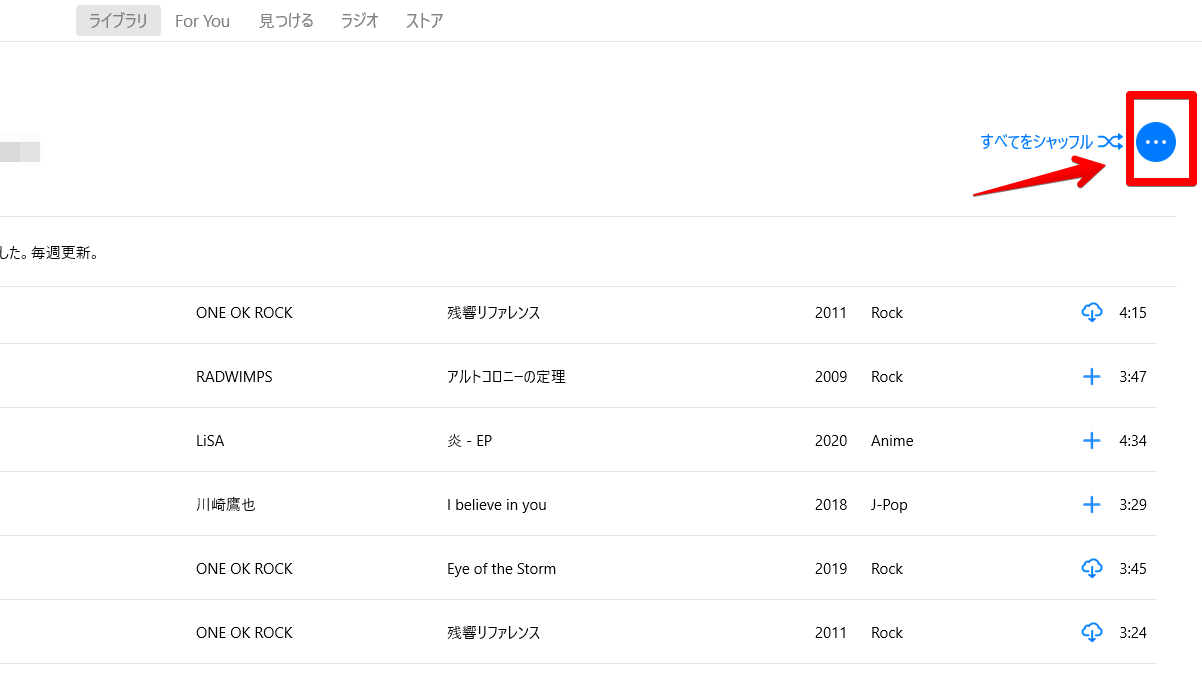
「プレイリストを共有」をクリックします。
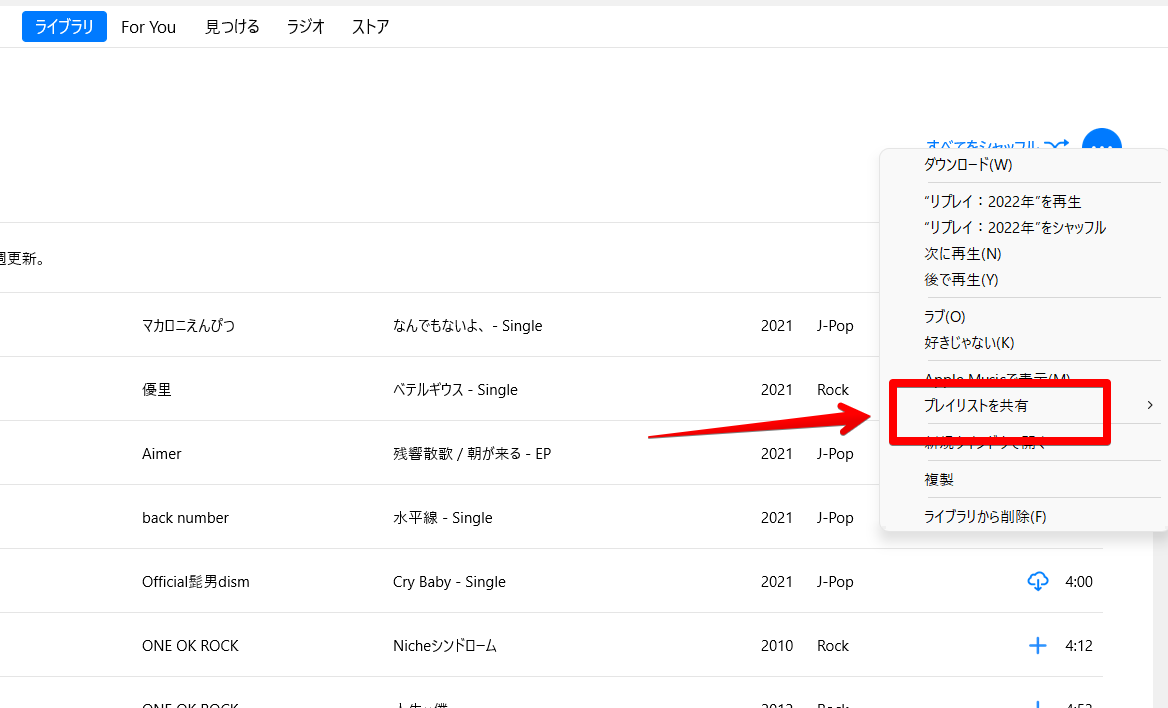
「リンクをコピー」「メールで共有」「埋め込みコードをコピー」から共有方法を選びます。
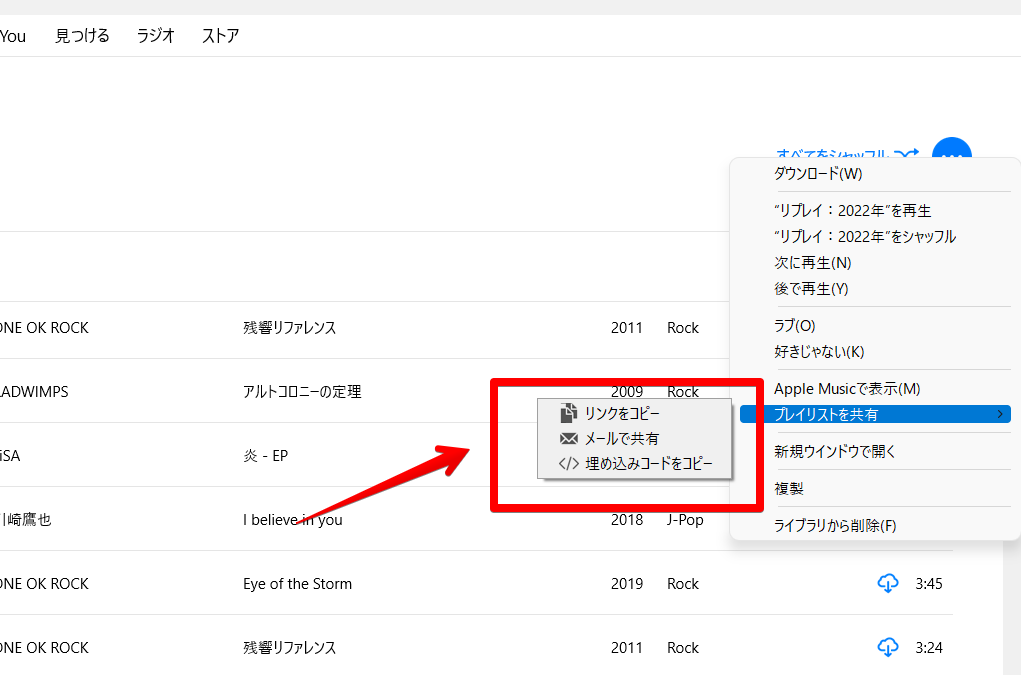
それぞれのやり方でプレイリストを共有しましょう。
「Apple Music Replay」の再生回数がおかしいときには
Apple Musicで曲を聴いているのに再生回数が正しく表示されない…という時は、いくつか確認をしてみましょう。
曲の再生回数自体が足りないのかも
「Apple Music Replay」は、一定の再生時間に達していないとランキングが作成されません。
Apple Musicのサブスクに登録してからすぐに年をまたぎ、それから経っていないいないという場合は、それぞれの年での再生回数が足りず、どちらの年のリプレイも作成されていない状態になることもあります。
一定の再生回数に達するとランキングが作成されるので、それまで音楽を聴きながら待ちましょう。
スマホ・アプリを最新の状態に更新して
スマホやApple Musicのアプリの更新をしていないと、再生回数がうまく反映されない場合もあります。
最新の状態に更新してから、再生回数が正しくカウントされているか確認してみましょう。
サインアウト後に再サインインする
「Apple Music Replay」からサインアウトし、もう一度サインインしてみましょう。
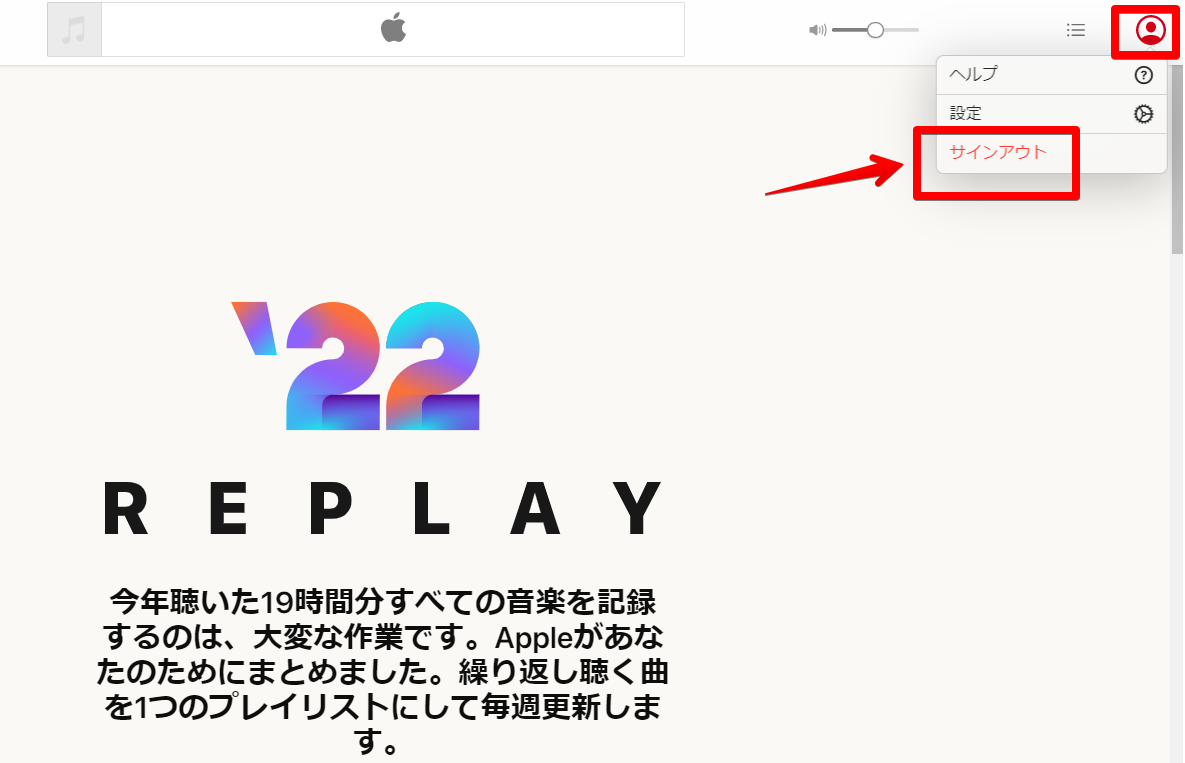
これでカウントが最新の状態に更新される場合があります。
Apple Music

開発:iTunes K.K.
掲載時の価格:無料
Ver:iOS 2.6 / Android Varies with device